电脑32位和62位系统怎么看 查看电脑32位和62位系统的四种方法
电脑系统版本种类很多,Windows操作系统有32位和62位之分,不同系统位数的兼容软件也会有所不同。很多用户不知道自己电脑是32位和62位系统的,其实查看方法很多种,本文教程带来查看电脑是32位和62位系统的详细方法。
方法一:查看操作系统信息
最常用的方法是查看操作系统信息来确定电脑是32位还是64位。以下是步骤:
1. 点击“开始”按钮。
2. 在“搜索程序和文件”框中输入“系统信息”,然后按Enter键。
3. 在“系统信息”窗口中,查找“系统类型”一项。如果值为“x86-based PC”,则表示你的电脑是32位。如果值为“x64-based PC”,则表示你的电脑是64位。
方法二:查看控制面板
你也可以通过控制面板来查看电脑是32位还是64位。以下是步骤:
1. 点击“开始”按钮。
2. 点击“控制面板”。
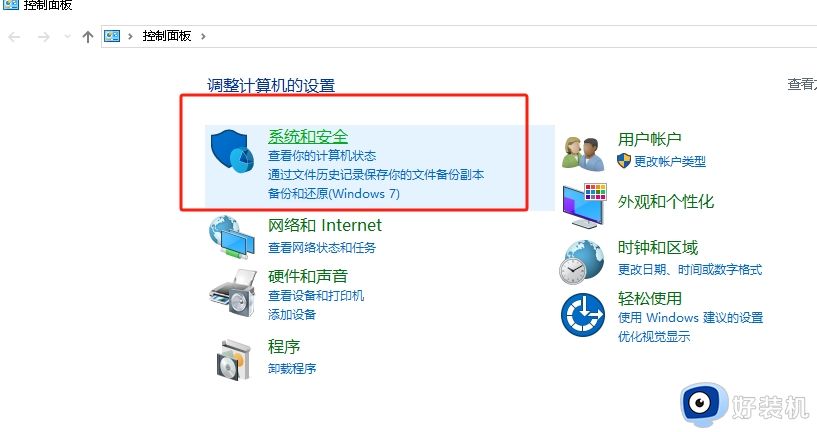
3. 在控制面板中,选择“系统和安全”。
4. 在“系统和安全”中,选择“系统”。
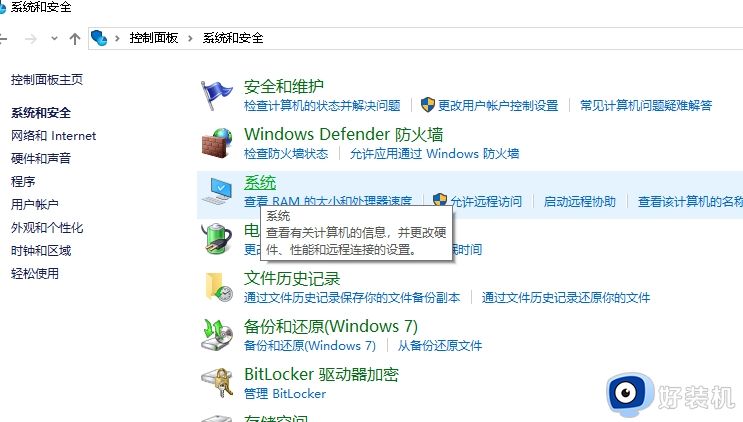
5. 在“系统”页面中,查找“系统类型”一项。如果值为“32位操作系统”,则表示你的电脑是32位。如果值为“64位操作系统”,则表示你的电脑是64位。
方法三:使用命令提示符
你还可以使用命令提示符来查看电脑是32位还是64位。以下是步骤:
1. 点击“开始”按钮。
2. 在“搜索程序和文件”框中输入“cmd”,然后按Enter键。
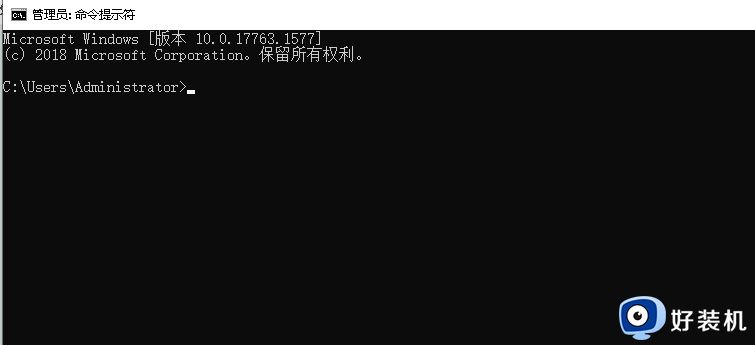
3. 在命令提示符窗口中,输入“wmic os get osarchitecture”,然后按Enter键。
4. 等待命令提示符输出结果。如果结果为“32位”,则表示你的电脑是32位。如果结果为“64位”,则表示你的电脑是64位。
方法四:查看系统属性
你还可以查看系统属性来确定电脑是32位还是64位。
1. 点击“开始”按钮。
2. 右键单击“计算机”,然后选择“属性”。
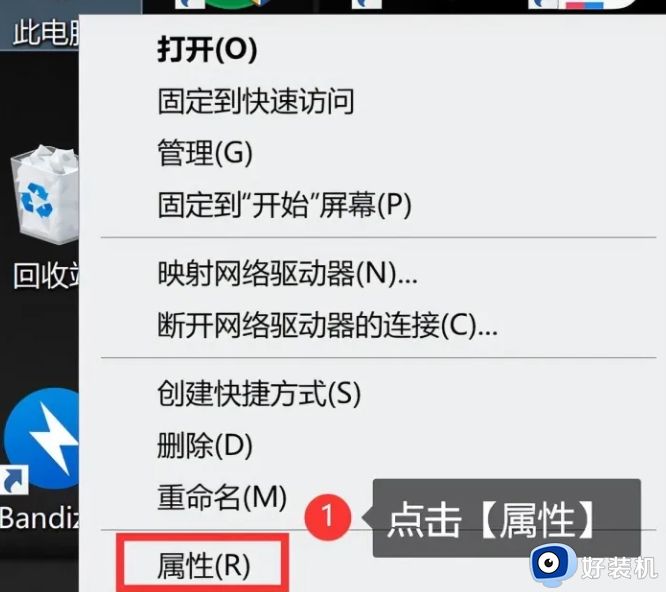
3. 在“系统”页面中,查找“系统类型”一项。如果值为“32位操作系统”,则表示你的电脑是32位。如果值为“64位操作系统”,则表示你的电脑是64位。
上述几种方法查看电脑是32位还是62位系统,大家根据自己习惯进行选择操作,希望对大家有所帮助。
电脑32位和62位系统怎么看 查看电脑32位和62位系统的四种方法相关教程
- 32位和64位什么区别 电脑系统32位与62位区别介绍
- 怎么看电脑是32位还是64位 怎样看自己的电脑是多少位的系统
- 如何知道自己是电脑windows几 查看Windows系统是32位还是64位四种方法
- 怎么查windows是多少位的 查看windows是64位还是32位的方法
- 32位可以升级64位系统吗 如何将32位旧电脑升级到64位
- 软件64位和32位的区别有哪些 64位软件和32位有什么具体区别
- 笔记本4g内存装32位还是64位 4G内存的电脑用64位好还是32位好
- 32位怎么升级64位系统 32位升级64位系统的图文步骤
- 32位和64位的区别是什么 32位和64位系统的区别详解
- 如何查看windows是多少位的 怎么看windows是几位的
- 电脑无法播放mp4视频怎么办 电脑播放不了mp4格式视频如何解决
- 电脑文件如何彻底删除干净 电脑怎样彻底删除文件
- 电脑文件如何传到手机上面 怎么将电脑上的文件传到手机
- 电脑嗡嗡响声音很大怎么办 音箱电流声怎么消除嗡嗡声
- 电脑我的世界怎么下载?我的世界电脑版下载教程
- 电脑无法打开网页但是网络能用怎么回事 电脑有网但是打不开网页如何解决
电脑常见问题推荐
- 1 b660支持多少内存频率 b660主板支持内存频率多少
- 2 alt+tab不能直接切换怎么办 Alt+Tab不能正常切换窗口如何解决
- 3 vep格式用什么播放器 vep格式视频文件用什么软件打开
- 4 cad2022安装激活教程 cad2022如何安装并激活
- 5 电脑蓝屏无法正常启动怎么恢复?电脑蓝屏不能正常启动如何解决
- 6 nvidia geforce exerience出错怎么办 英伟达geforce experience错误代码如何解决
- 7 电脑为什么会自动安装一些垃圾软件 如何防止电脑自动安装流氓软件
- 8 creo3.0安装教程 creo3.0如何安装
- 9 cad左键选择不是矩形怎么办 CAD选择框不是矩形的解决方法
- 10 spooler服务自动关闭怎么办 Print Spooler服务总是自动停止如何处理
